戴尔怎么重装系统win10?戴尔如何重装系统win10
发布时间:2025-05-30 10:55:11
戴尔怎么重装系统win10?其实很简单,只要按照步骤操作,大多数人都可以自己动手完成。在没有光驱、系统崩溃又进不去桌面的情况下,用U盘来装系统成了最有效的方式。很多人可能觉得U盘装系统听起来很复杂,其实只要准备好工具,步骤就非常清晰。你只需跟着安装程序一步步操作,即可完成Win10或Win11的全新安装。下面就和小编一起来学习戴尔如何重装系统win10吧。

一、U盘重装系统所需工具
电脑型号:戴尔
系统版本:win10专业版
制作工具:电脑店u盘启动盘制作工具(点击红字下载)
二、U盘重装系统准备事项
1、确保你有适用的授权密钥来激活操作系统。有时在安装过程中,可能需要输入该密钥。
2、在重装操作系统之前,需要备份计算机上的所有重要数据!
3、下载操作系统的镜像文件。具体怎么操作呢?
a.首先进入到微软官方网站。
b.进入微软官网后,你可以在“Windows”或“操作系统”部分找到相关选项。
c.你将看到可以选择的不同Windows版本(例如Windows 10、Windows 11等)和语言选项。选择你需要的操作系统版本和语言。
d.选择操作系统版本和语言,网站通常会提供下载链接。点击下载链接以开始下载操作系统镜像文件。通常,这将是一个大的ISO文件。
f.开始下载,等待下载完成。下载完成,将操作系统镜像保存在你的计算机或可移动存储设备上。
三、U盘重装系统操作步骤
1、制作u盘启动盘
a. 在电脑店官网中,切换到下载中心,点击【立即下载】,即可下载电脑店,这一制作启动盘所需的工具。
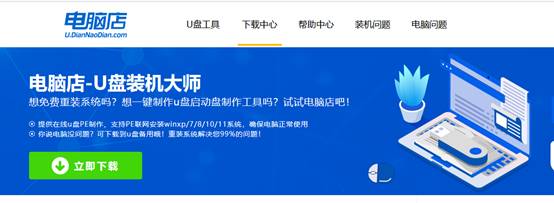
b.下载好电脑店u盘启动盘制作工具后,解压并打开。
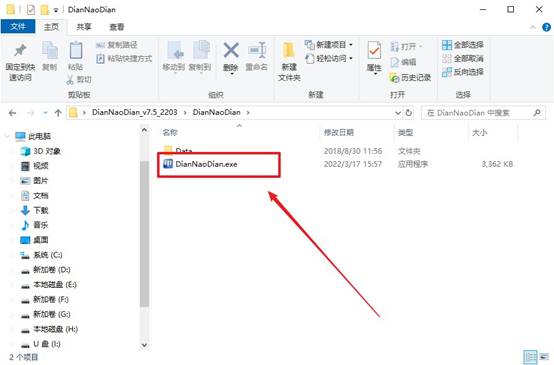
c.将u盘插入电脑当中, 默认设置,点击【全新制作】。
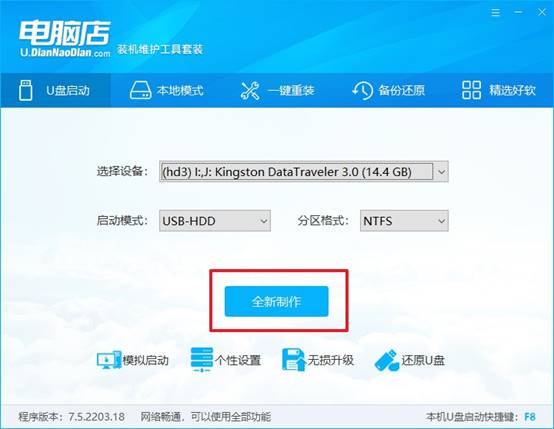
d. 制作完成后大家可选择是否查看教程。
2、BIOS设置u盘启动
a. 进入电脑店官网,首先查询好u盘启动快捷键,输入电脑类型和品牌即可查询。
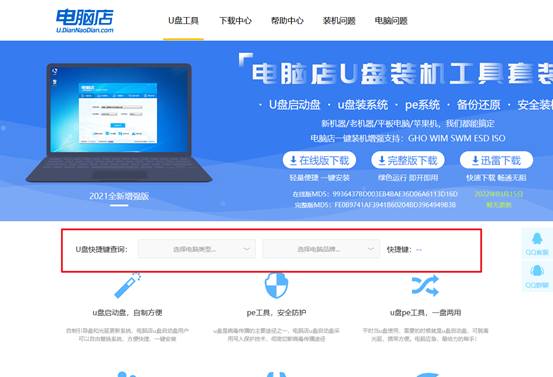
b. 插入u盘后重启,等待屏幕出现画面,按下快捷键进入优先启动项设置界面。
c. 在界面中,移动光标至u盘选项,回车即可。
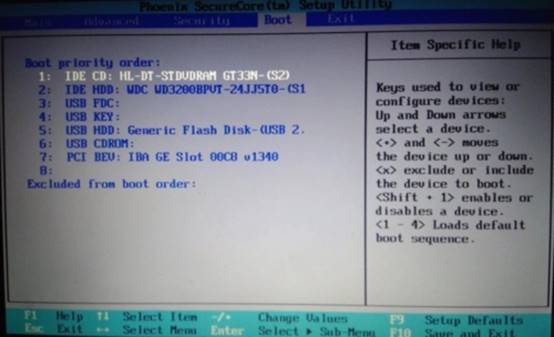
d.重启后,此时就会进入电脑店主菜单,选择【1】这一选项后回车。
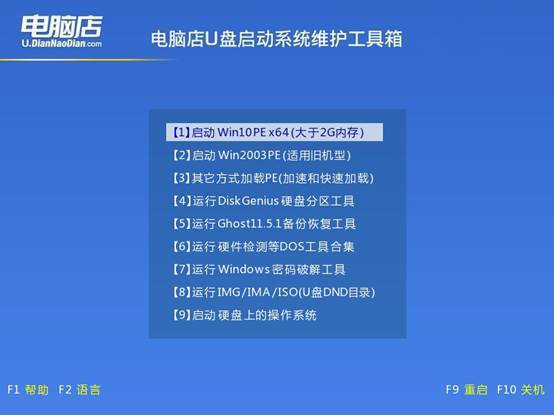
3、u盘装系统
a. 设置完电脑店主菜单后进入winpe,找到并打开一键装机的软件。
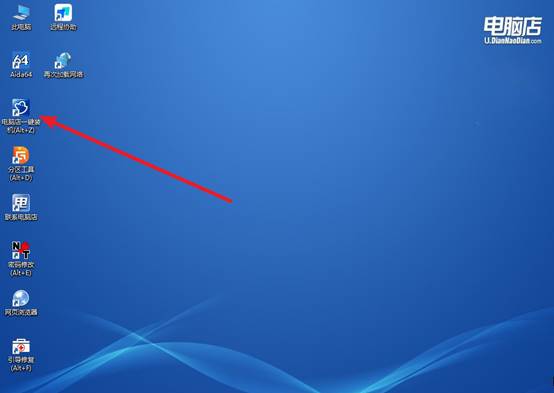
b. 点击【打开】选择已下载的镜像系统,注意勾选安装盘符,最后点击【执行】即可开始下一步。
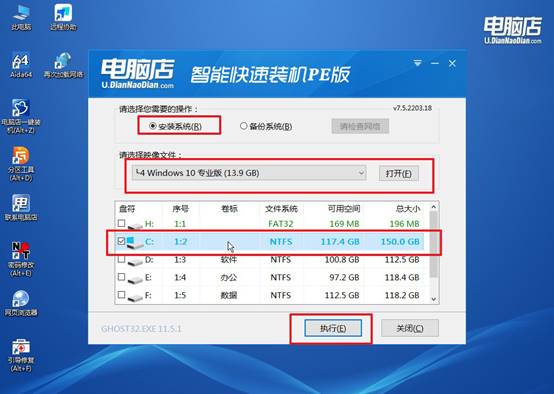
c.在还原窗口中,默认设置点击【是】。接着勾选【完成后重启】,等待安装即可。
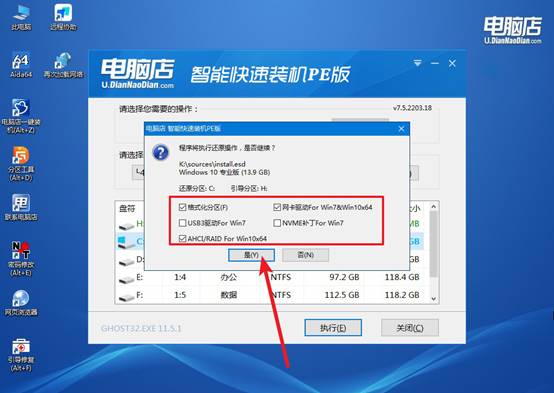
d. 等待安装部署完成,进入系统桌面。
四、U盘重装系统相关内容
重装系统黑屏怎么办
情况1:重装系统完成后一重启就黑屏
强制重启电脑(长按电源键 10 秒),启动时狂按 F8(Win7)或三次强制关机进入 高级启动,选择 “安全模式” → 看是否能正常进入。
如果能进,立刻卸载显卡驱动,然后重启自动更新;如果不能进,建议:重新进入 PE → 格式化C盘 → 更换原版Win10/Win11系统,避免使用 Ghost 系统或带驱动精简的版本。
情况2:安装完进入桌面前黑屏,只有鼠标能动
同时按下 Ctrl + Alt + Delete → 打开任务管理器(Task Manager),点击“文件” → “运行新任务” → 输入: explorer.exe如果能进入桌面,说明只是资源管理器没加载
情况3:开机完全黑屏,连LOGO都没有
断电 → 拔掉U盘、移动硬盘、光盘,重新插拔显示器线(特别是HDMI与DP口切换),重启电脑进入 BIOS(按 Del / F2):确认引导设备顺序正确(系统盘排第一)
若主板有核显与独显,切换“初始显示输出”(Initial Display Output),尝试 恢复BIOS默认设置 → Save & Exit。
关于戴尔如何重装系统win10的教程,就讲解到这里了。总的来说,你只需要下载一个启动盘制作工具,并准备一个没有重要数据的U盘。运行制作工具将winpe写入U盘后,就制作好了一个可启动的系统安装盘。接着,插入需要重装系统的电脑进行操作即可。

